Heim >Software-Tutorial >Computer Software >So kopieren Sie ein Arbeitsblatt in WPS2019. Detaillierte Einführung in das Tutorial
So kopieren Sie ein Arbeitsblatt in WPS2019. Detaillierte Einführung in das Tutorial
- WBOYWBOYWBOYWBOYWBOYWBOYWBOYWBOYWBOYWBOYWBOYWBOYWBnach vorne
- 2024-02-13 11:27:08754Durchsuche
php-Editor Banana bietet Ihnen ein detailliertes Tutorial zum Kopieren von Arbeitsblättern in WPS 2019. WPS 2019 ist eine leistungsstarke Office-Software, die uns eine effizientere Dokumentenbearbeitung ermöglicht. Das Kopieren eines Arbeitsblatts ist ein häufiger Vorgang, der uns dabei helfen kann, mehrere ähnliche Arbeitsblätter im selben Dokument zu erstellen und die Arbeitseffizienz zu verbessern. In diesem Tutorial stellen wir die Methoden und Techniken zur Verwendung von WPS 2019 zum Kopieren von Arbeitsblättern im Detail vor, sodass Sie diese Funktion problemlos beherrschen und die Arbeitseffizienz verbessern können. Lassen Sie es uns als Nächstes gemeinsam herausfinden!
Methodenschritte:
Öffnen Sie in WPS2019 die Registerkarte „Arbeitsblatt“, also das Arbeitsblatt mit dem Namen „Verkaufsstatistik“. Klicken Sie mit der rechten Maustaste auf die Registerkarte und wählen Sie die Option „Blatt verschieben oder kopieren“.
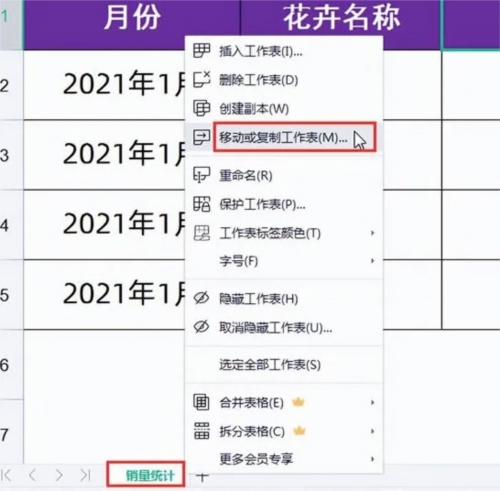
2. Im Fenster können Sie auch den Speicherort für das kopierte Arbeitsblatt auswählen. Hier wählen wir „Ans Ende verschieben“, was bedeutet, dass Sie das kopierte Arbeitsblatt an das Ende der Arbeitsmappe platzieren Schaltfläche „OK“.
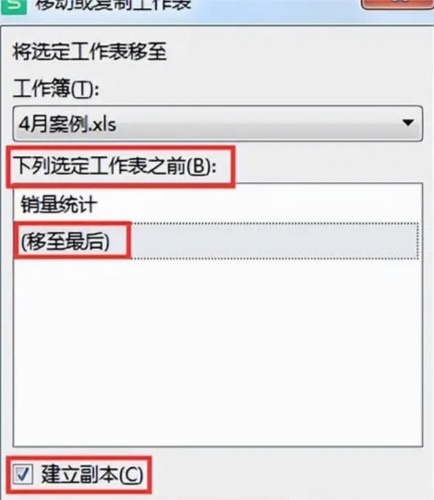
3. Zu diesem Zeitpunkt gibt es in der Arbeitsblattbeschriftung am unteren Rand des Arbeitsmappenfensters eine zusätzliche „Verkaufsstatistik (2)“, die den Namen des Arbeitsblatts darstellt, das wir kopiert haben.
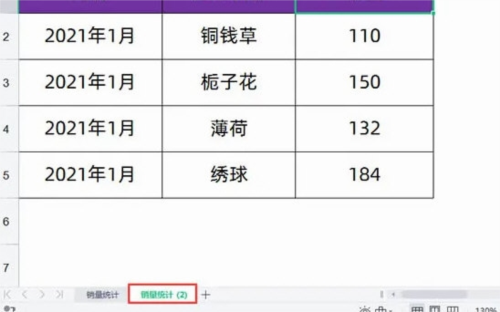
Das obige ist der detaillierte Inhalt vonSo kopieren Sie ein Arbeitsblatt in WPS2019. Detaillierte Einführung in das Tutorial. Für weitere Informationen folgen Sie bitte anderen verwandten Artikeln auf der PHP chinesischen Website!
In Verbindung stehende Artikel
Mehr sehen- So zeigen Sie versteckte Spiele auf Steam an
- Wie verwende ich geeignete Software, um DLL-Dateien auf einem Win10-Computer zu öffnen?
- So legen Sie das gespeicherte Kontokennwort fest und zeigen das gespeicherte Benutzerkontokennwort im 360-Browser an
- So markieren Sie mit CAD alle Maße mit einem Klick
- So brechen Sie den automatischen Randsprung des IE ab

